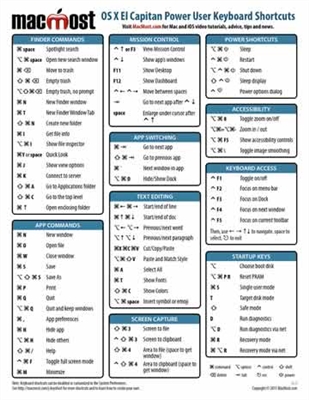Lua sese i luga o le pupuni uliuli pe a le amataina Windows 10 o le "Boot failaina. Toe fai i tua ma Filifili Upega Boot masini po o le faaofi Boot Media i filifilia Boot masini" ma "O se faiga faʻafoe e le i maua. Taumafai e aveese ni mea taʻavale leai". t aofia ai se faiga galue.Faamafa Ctrl + Alt + Del e toe amata "pei o se tulafono, ia tutusa mafuaaga, faapea foi faasaʻoga metotia, o le a talanoaina i le faʻatonuga.
I le Windows 10, tasi pe o le isi sese e ono aliali mai (mo se faʻataʻitaʻiga, afai e te tapeina le bootmgr faila i luga o le polokalama ma le Legacy boot, o se faiga faʻafoe e le i maua, o loʻo aliali mai, ma afai e te tapeina le vaega o le boot atoa, o le mea sese Faʻaletonu Boot, filifili le mea tatau boot masini ) E ono faʻapea foʻi ona aoga: Windows 10 e le amataina - o mafuaʻaga ma fofo uma e mafai.
A o le i amata ona fai ia faʻaletonu mea sese i auala o loʻo taua i lalo, taumafai e fai le mea o loʻo tusia i le mau o le mea sese, ona toe amata lea ole komipiuta (fetaomi Ctrl + Alt + Del), o lona uiga:
- Aveese uma drive lea e le o iai se faʻagaoioiga polokalama mai le komepiuta. O lenei e faasino uma i flash flash, memory cards, CD. E mafai ona e faʻaopopoina 3G modems ma USB-fesoʻotaʻi telefoni iinei, latou te mafai foʻi ona aʻafia le faʻalauiloaina o le faiga.
- Ia mautinoa o le download mai le muamua hard drive po o mai le Windows Boot Manager faila mo UEFI polokalama. Ina ia faia lenei mea, alu i le BIOS ma i totonu o le tapulaa tapulaʻa (Boot) vaʻai i le faʻatulagaina o masini boot. Ole a atili faigofie ai foi le faʻaaogaina o le Boot Menu ma, afai e faʻaaogaina, amata le Windows 10 masani, alu i le BIOS ma suia le tulaga talafeagai.
Afai e leʻi fesoasoani fofo faigofie, ona o mafuaʻaga na mafua ai le le mafai ona faʻaletonu le Boot ma se faiga faʻagaioia e le i maua ni mea sese e sili atu ona ogaoga i lo le na o le sese seevae masini, o le a tatou taumafai e sili atu lavelave filifiliga mo le faaleleia o le mea sese.
Windows 10 bootloader faʻalelei
E pei ona uma ona taʻua i luga, e faigofie lava ona faia faʻaletonu mea sese e aliali mai pe a fai e te faʻaleagaina mea o loʻo i totonu o le vaega lilo "ua faʻasaʻoina e le faiga" poʻo le "EFI" faʻatasi ma le Windows 10 loader. O lea la, o le mea muamua lava e taumafai ai pe a fai o le Windows 10 "Faʻaletonu Boot. Filifili tatau Boot masini poʻo le Faʻapipiʻi Boot Media i le Boot device filifilia" poʻo le "Taumafai e faʻafeaʻiina ni taʻavale e le o aofia ai se sisitema faʻafoe. Press Ctrl + Alt + Del e toe amata "- toe faʻaleleia le bootloader o le sisitema faʻafoe.

O le faia o lenei e faigofie lava, pau le mea e te manaʻomia o le toe faʻaleleia le disk poʻo le bootable USB flash drive (disk) ma Windows 10 i le mea lava e tasi o loʻo mafai ona faʻapipiʻi i lau komepiuta. I le taimi lava e tasi, e mafai ona e faia se disk pe flash drive i luga o soʻo seisi lava komepiuta, e mafai ona e faʻaaogaina le faʻatonuga: Windows 10 bootable USB flash drive, Windows 10 recovery disk.
O le a le mea e tatau ona e faia pe a uma lea:
- Ave le komepiuta mai le disk pe flash drive.
- Afai o le faʻapipiʻi lea o ata o le Windows 10, ona e alu loa lea i le toe faʻaleleia o le siosiomaga - luga o le laupepa pe a uma ona filifilia le gagana i le itu tauagavale i lalo, filifili "System Restore". Faitau atili: Pupuni 10 toe faaleleia tisiki.

- Filifili "Troubleshooting" - "Advanced tulaga" - "Toe faʻaleleia i le boot." Filifili foʻi le matata o le faʻaaogaina - Windows 10.

Toe faaleleia meafaigaluega o le a otometi lava taumafai e saili faʻafitauli ma le bootloader ma toe faʻaleleia. I aʻu siaki, le otometi faaleleia mo le amata Windows 10 galue lelei ma mo le tele o tulaga (e aofia ai faʻatulagaina o le boot loader vaega) soʻose tusi gaioiga e le manaʻomia.
Afai e le aoga lea mea, ma a maeʻa le toe faʻafou, o le a e toe vaʻaia le tutusa sese tusitusiga i luga o le uliuli mata (a o e mautinoa o le download mai le taumatau masini), taumafai e toe faʻaleleia le bootloader lima taimi: Toe fuatai le Windows 10 bootloader.
O loʻo i ai foʻi le faʻaletonu o faʻafitauli ma le bootloader ina ua motusia le tasi o le hard drive mai le komupiuta - i mataupu na i ai le bootloader o loʻo i luga o lenei taʻavale ma le faiga o galuega i le isi. I lenei tulaga, se tali talafeagai:
- I le "amataga" o le system disk (o lona uiga, i luma o le system partition), filifili se tamaʻi vasega: FAT32 mo le UEFI boot poʻo le NTFS mo le Legacy boot. E mafai ona e faia lenei mea, mo se faʻataʻitaʻiga, faʻaaogaina le saʻoloto o le MiniTool Bootable Partition Manager boot image.
- Ina ia toe faʻaleleia le bootloader i lenei vaega faʻaaogaina bcdboot.exe (faʻamatalaga mo le lima le lava le toe faaleleia o le bootloader sa tuʻuina mai sina maualuga maualuga).
Ua le manuia pupuni 10 ona o faʻafitauli faigata poʻo SSD

Afai e leai ni sitepu e toe faʻaleleia le bootloader fesoasoani i le faʻasaʻoina o Boot boot ma se faiga faʻafoe e le i maua ni mea sese i le Windows 10, e mafai ona faʻapea faʻafitauli i le hard drive (aofia ai mea faigaluega) pe leiloa vasega.
A iai se mafuaʻaga e talitonu ai o se tasi o mea nei ua tupu (o mafuaʻaga ia e ono aofia ai le eletise eletise, ese leo o le HDD, o le malo malosi foliga mai ma mou atu), e mafai ona e taumafai i mea nei:
- Toe faʻafesoʻotaʻi faʻataʻavale faigata poʻo le SSD: vavae ese SATA ma uaea mai le motherboard, drive, toe faʻafesoʻotaʻi. E mafai foi ona taumafai isi fesoʻotaʻiga.
- Boot i totonu o le toe faaleleia siosiomaga faʻaaoga le laina faʻatonu e siaki le tisiki sese mo mea sese.
- Taumafai toe setiina Windows 10 mai fafo drive (i.e., mai se boot disk poʻo flash drive i le toe faʻaleleia mode). Vaʻai Faʻafefea ona toe setiina le Windows 10.
- Taumafai i se mama faʻamau o le Windows 10 ma le tisiki faʻataʻitaʻiga faʻatulagaina.
Ou te faʻamoemoe o le muamua mata o le faʻatonuga e mafai ona fesoasoani ia te oe - le motusia faʻafitauli e le manaʻo pe toe faʻaleleia le bootloader. Ae a pe a le masani ai - o le tele o taimi e tatau ona e faʻaavanoaina le toe lalagaina o le vaega.